Page 81 of 121

Úvod81alebo výber nasledujúcej/
predchádzajúcej položky v zozname hovorov, keď je
aktívny portál telefónu a je
otvorený zoznam hovorov ...111
Otočenie nahor/nadol a
podržanie: rýchly presun v položkách v zozname
hovorov ............................... 111
3 +
Stlačenie: zvýšenie hlasitosti
4 –
Stlačenie: zníženie hlasitosti
5 xn
Stlačenie: ukončenie/
odmietnutie hovoru .............111
alebo deaktivácia
rozpoznávania reči ..............106
alebo aktivuje/deaktivuje
funkciu stíšenia .....................81Použitie
Ovládacie prvky Informačný systém sa ovláda
funkčnými tlačidlami, dotykovou
obrazovkou a ponukami, ktoré sa
zobrazujú na obrazovke.
Vstupy môžete zadávať cez: ● centrálnu riadiacu jednotku na ovládacom paneli 3 78
● dotykovú obrazovku 3 84
● ovládacie prvky zvuku na volante
3 78
● rozpoznávanie reči 3 106
Zapnutie alebo vypnutie
informačného systému
Stlačte X. Po zapnutí sa aktivuje
posledný vybraný informačný zdroj.
Automatické vypnutie
Ak bol informačný systém zapnutý
stlačením X, keď bolo zapaľovanie
vypnuté, automaticky sa znova vypne 10 minút po poslednom vstupe od
používateľa.Nastavenie hlasitosti
Otočte voličom X. Na displeji sa
zobrazí aktuálne nastavenie.
Ak sa informačný systém zapne, je
nastavená naposledy vybraná
hlasitosť, ak je daná hlasitosť nižšia
ako maximálna hlasitosť po spustení.
Pre podrobný popis pozrite 3 87.
Hlasitosť citlivá na rýchlosť
Ak sa aktivuje funkcia hlasitosti
závislej od rýchlosti 3 87, hlasitosť
sa automaticky upraví tak, aby sa prispôsobila hluku vznikajúcemu pri
jazde a hluku vetra.
Stíšiť
Ak chcete Informačný systém stlmiť,
stlačte tlačidlo X.
Ak chcete zrušiť funkciu stlmenia: opäť stlačte tlačidlo X. Opäť sa
nastaví naposledy nastavená
hlasitosť.
Prevádzkové režimy
Stlačením tlačidla ; zobrazte
domovskú ponuku.
Page 82 of 121
82Úvod
Poznámky
Pre podrobný popis ovládania
ponuky prostredníctvom dotykovej obrazovky pozrite 3 84.
AUDIO
Zvoľte možnosť AUDIO na otvorenie
hlavnej ponuky naposledy zvoleného režimu zvuku.
Zvoľte možnosť Zdroj na obrazovke
na zobrazenie interakčnej výberovej
lišty.Na prechod do iného režimu zvuku:
dotknite sa jednej z položiek na
interakčnej výberovej lište.
Pre podrobný popis: ● Funkcie rádia 3 91
● Externé zariadenia ( USB,
Bluetooth ) 3 100
Poznámky
Ak sa chcete jednoducho vrátiť na
aktuálne aktívnu obrazovku zvuku,
dotknite sa tlačidla A v hornom
riadku ľubovoľnej obrazovky.
GALÉRIA
Výberom položky GALÉRIA otvorte
ponuku obrazu a videa pre súbory
uložené v externom zariadení, ako je
napríklad zariadenie USB alebo
smartfón.
Zvoľte možnosť l alebo m na
zobrazenie ponuky obrazu alebo
videa. Zvoľte požadovaný obrazový
alebo video súbor na zobrazenie
príslušnej položky na displeji.
Pre podrobný popis:
● Funkcie obrázku 3 101
● Funkcie videa 3 103
Page 83 of 121

Úvod83TELEFÓN
Pred možnosťou použitia portálu
telefónu je nutné vytvoriť spojenie
medzi Informačným systémom a
príslušným mobilným telefónom.
Detailný popis prípravy a vytvorenia
Bluetooth spojenia medzi
informačným systémom a mobilným
telefónom 3 107.
Ak je mobilný telefón pripojený, zvoľte
možnosť TELEFÓN na zobrazenie
hlavnej ponuky portálu telefónu.
Pre podrobný popis prevádzky
mobilného telefónu prostredníctvom
informačného systému pozrite
3 111.
ZRKADLENIE
Ak chcete zobraziť špecifické
aplikácie z displeja smartfónu v
Informačnom systéme, pripojte svoj
smartfón.
Zvoľte možnosť ZRKADLENIE na
spustenie funkcie projekcie.
V závislosti od pripojeného smartfónu
sa zobrazí hlavná ponuka s rôznymi
dostupnými aplikáciami.
Pre podrobný popis pozrite 3 104.
NAV
Ak chcete spustiť navigačnú aplikáciu BringGo, vyberte NAV.
Pre podrobný popis pozrite 3 104.
NASTAVENIA
Výberom položky NASTAVENIA
otvorte ponuku pre rôzne systémové
nastavenia, napr. deaktiváciu funkcie
Zvuková spätná väzba dotyku .
OnStar
Ak chcete zobraziť ponuku nastavení
wi-fi služby OnStar, zvoľte možnosť
OnStar .
Podrobný popis nájdete v
Používateľskej príručke.
Page 84 of 121
84Základné operácieZákladné operácieZákladné operácie.......................84
Nastavenia tónu ........................... 86
Nastavenia hlasitosti ....................87
Systémové nastavenia ................88Základné operácie
Displej informačného systému má
povrch citlivý na dotyk, ktorý
umožňuje priamu interakciu so
zobrazovanými ovládacími prvkami
ponuky.Výstraha
Na obsluhu dotykovej obrazovky
nepoužívajte ostré alebo tvrdé
predmety, ako sú guľôčkové perá, ceruzky a pod.
Tlačidlo na obrazovke 9
Pri ovládaní ponúk stlačte tlačidlo 9
v príslušnej podriadenej ponuke, aby
ste sa vrátili k nasledujúcej vyššej
úrovni ponuky.
Keď nie je zobrazené tlačidlo 9 na
obrazovke, ste na najvyššej úrovni
príslušnej ponuky. Stlačením
tlačidla ; zobrazte domovskú
obrazovku.
Výber alebo aktivácia tlačidla
obrazovky alebo položky menu
Dotknite sa tlačidla obrazovky alebo
položky ponuky.
Page 85 of 121

Základné operácie85Príslušná systémová funkcia sa
aktivuje, zobrazí sa hlásenie alebo sa
zobrazí vedľajšia ponuka s ďalšími
možnosťami.
Poznámky
V nasledujúcich kapitolách sú kroky
obsluhy na výber a aktiváciu tlačidla
obrazovky alebo položky ponuky
pomocou dotykovej obrazovky
opísané ako „...zvoľte možnosť
/“.
Pohyblivé položky v domovskej
ponukeDotknite sa a podržte prvok, ktorý
chcete posunúť, kým sa okolo ikon
neobjavia červené rámčeky.
Potiahnite prst na požadované miesto a položku uvoľnite.
Poznámky
Musíte vyvíjať konštantný tlak a prst musíte posúvať konštantnou
rýchlosťou.
Usporiadanie všetkých ostatných
položiek sa zmení.
Stlačte jedno z tlačidiel na ovládacom
paneli, aby ste ukončili režim úpravy.
Poznámky
Režim úprav sa po 30 sekundách
nečinnosti automaticky ukončí.Posúvanie sa v zoznamoch
Ak je k dispozícii viac položiek, ako sa na obrazovku zmestí, cez zoznam sa
musíte posúvať.
Na posúvanie v zozname položiek
menu voliteľne môžete:
● Položte prst kdekoľvek na obrazovku a posuňte ho smerom
nahor alebo nadol.
Poznámky
Musíte vyvíjať konštantný tlak a prst
musíte posúvať konštantnou
rýchlosťou.
Page 86 of 121

86Základné operácie● Dotknite sa tlačidla S alebo R v
hornej alebo dolnej časti
posuvnej lišty.
● Posúvajte prstom posuvník posuvnej lišty nahor a nadol.
Pre návrat späť na vrch zoznamu sa
dotknite záhlavia zoznamu.
Poznámky
V nasledujúcich kapitolách sú kroky
obsluhy pri posúvaní sa na položku
v zozname prostredníctvom
dotykovej obrazovky opísané ako
„...posuňte sa na “.
Posúvanie stránPoznámky
Stránky sa dajú posúvať len vtedy,
keď je dostupná viac ako jedna
stránka.
Posúvanie z jednej stránky na druhú: ● Položte prst kdekoľvek na obrazovku a posuňte ho doľava,
aby ste sa presunuli na
nasledujúcu stránku, alebo
doprava, aby ste sa presunuli na
predchádzajúcu stránku.
Poznámky
Musíte vyvíjať konštantný tlak a prst musíte posúvať konštantnou
rýchlosťou.
● Dotknite sa tlačidla q alebo p na
obrazovke.
Poznámky
V nasledujúcich kapitolách sú kroky
obsluhy na posúvanie stránok
prostredníctvom dotykovej
obrazovky opísané ako „...prejdite
na...stránku...“.Nastavenia tónu
V ponuke nastavení tónu môžete
nastaviť charakteristiku tónu. Do
ponuky môžete vstúpiť z každej
hlavnej ponuky zvuku.
Na otvorenie ponuky nastavení tónu
zvoľte možnosť Ponuka v spodnom
riadku príslušnej hlavnej ponuky
zvuku. Ak je to nevyhnutné, listujte v
zozname položiek ponuky a zvoľte
Nastavenia tónu . Zobrazí sa
príslušná ponuka.
Page 87 of 121

Základné operácie87Ponuka ekvalizéraPoužite toto nastavenie na
optimalizáciu tónu pre daný štýl
hudby, napr. Rock alebo Klasika .
Na interakčnej výberovej lište v dolnej
časti obrazovky vyberte požadovaný
štýl zvuku. Ak zvolíte Vlastný profil,
môžete manuálne upraviť
nasledujúce nastavenia.
Basy
Použite toto nastavenie, ak chcete
zosilniť alebo zoslabiť hlboké
frekvencie zvukových zdrojov.
Príslušné nastavenie upravíte
dotykom na tlačidlá + a -.
Stredné
Použite toto nastavenie, ak chcete
zosilniť alebo zoslabiť stredné
frekvencie zvukového zdroja.
Príslušné nastavenie upravíte
dotykom na tlačidlá + a -.
Výšky
Použite toto nastavenie, ak chcete
zosilniť alebo zoslabiť vysoké
frekvencie zvukových zdrojov.Príslušné nastavenie upravíte
dotykom na tlačidlá + a -.
Nastavenie vyváženia a zoslabenia
Použite ilustráciu na pravej strane
ponuky, aby ste nastavili vyváženie a zoslabenie.
Na definovanie bodu v priestore pre
cestujúcich, v ktorom bude zvuk na
najvyššej úrovni, sa dotknite
príslušného bodu v ilustrácii.
Alternatívne môžete posunúť
červenú značku do požadovaného
bodu.
Poznámky
Nastavenia vyváženia a
zoslabovania sú platné pre všetky
zvukové zdroje. Nedajú sa nastaviť
individuálne pre každý zdroj zvuku.
Nastavenia hlasitosti
Nastavenie maximálnej hlasitosti
pri spustení
Stlačte tlačidlo ; a vyberte položku
Nastavenia .
Zvoľte možnosť Rádio, posúvajte sa
cez zoznam, a potom zvoľte možnosť Max. hlas. pri spus. .Príslušné nastavenie upravíte
dotykom na tlačidlá + a -.
Nastavenie hlasitosti závislej od
rýchlosti
Stlačte tlačidlo ; a vyberte položku
Nastavenia .
Zvoľte možnosť Rádio, posúvajte sa
cez zoznam, a potom zvoľte možnosť
Automatická hlasit. .
Ak chcete upraviť úroveň
prispôsobenia hlasitosti, vyberte
jednu z možností v zozname.
Vyp. : žiadna úprava hlasitosti so
zvyšujúcou sa rýchlosťou vozidla.
Vysoká : maximálna úprava hlasitosti
so zvyšujúcou sa rýchlosťou vozidla.
Aktivácia alebo deaktivácia
funkcie zvukovej spätnej väzby
po dotyku
Ak je aktivovaná funkcia zvukovej
spätnej väzby po dotyku, každý dotyk
na tlačidlo na obrazovke alebo na
položku ponuky je indikovaný
pípnutím.
Page 88 of 121

88Základné operácieStlačte tlačidlo ; a vyberte položku
Nastavenia .
Zvoľte možnosť Rádio, a potom sa
posúvajte cez zoznam k možnosti
Zvuková spätná väzba dotyku .
Dotykom na tlačidlo na obrazovke
vedľa možnosti Zvuková spätná
väzba dotyku aktivujte alebo
deaktivujte túto funkciu.
Hlasitosť dopravných správ
Ak chcete upraviť hlasitosť
dopravných správ, nastavte
požadovanú hlasitosť, keď systém vysiela dopravné správy. Systémpotom príslušné nastavenie uloží.
Systémové nastavenia
Nasledujúce nastavenia ovplyvňujú
celý systém. Všetky ostatné
nastavenia sú opísané podľa témy v
príslušných kapitolách tejto príručky.
Nastavenia času a dátumu Stlačte tlačidlo ; a vyberte položku
Nastavenia .
Zvoľte Čas a dátum , aby ste zobrazili
príslušnú podriadenú ponuku.
Nastaviť formát času
Ak chcete vybrať požadovaný formát
času, dotknite sa tlačidla 12 h alebo
24 h na obrazovke.
Nastaviť formát dátumu
Ak chcete vybrať požadovaný formát dátumu, vyberte Nastaviť formát
dátumu a potom vyberte z
dostupných možností v podponuke.
Auto Nastaviť
Vyberte, či sa má čas a dátum
nastavovať automaticky alebo
manuálne, vyberte Auto Nastaviť.
Ak sa má čas a dátum nastavovať
automaticky, vyberte Nast.čas synch.
RDS .
Ak sa má čas a dátum nastavovať
manuálne, vyberte Čas nas.
po.nesynch. . Ak je položka Auto
Nastaviť nastavená na možnosť Čas
nas. po.nesynch. , položky Nastaviť
dátum a Nastaviť dátum v podponuke
budú k dispozícii.
Nastavenie času a dátumu
Ak chcete upraviť nastavenia času a
dátumu, vyberte Nastaviť dátum
alebo Nastaviť dátum .
Dotýkaním sa + a - upravíte
nastavenia.
 1
1 2
2 3
3 4
4 5
5 6
6 7
7 8
8 9
9 10
10 11
11 12
12 13
13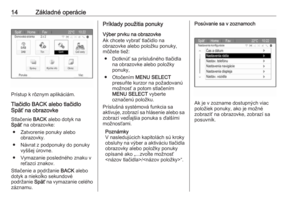 14
14 15
15 16
16 17
17 18
18 19
19 20
20 21
21 22
22 23
23 24
24 25
25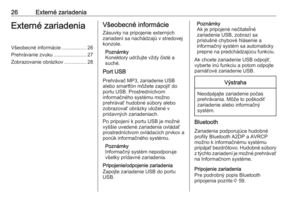 26
26 27
27 28
28 29
29 30
30 31
31 32
32 33
33 34
34 35
35 36
36 37
37 38
38 39
39 40
40 41
41 42
42 43
43 44
44 45
45 46
46 47
47 48
48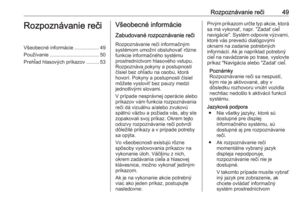 49
49 50
50 51
51 52
52 53
53 54
54 55
55 56
56 57
57 58
58 59
59 60
60 61
61 62
62 63
63 64
64 65
65 66
66 67
67 68
68 69
69 70
70 71
71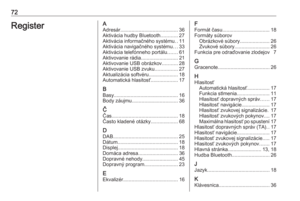 72
72 73
73 74
74 75
75 76
76 77
77 78
78 79
79 80
80 81
81 82
82 83
83 84
84 85
85 86
86 87
87 88
88 89
89 90
90 91
91 92
92 93
93 94
94 95
95 96
96 97
97 98
98 99
99 100
100 101
101 102
102 103
103 104
104 105
105 106
106 107
107 108
108 109
109 110
110 111
111 112
112 113
113 114
114 115
115 116
116 117
117 118
118 119
119 120
120






